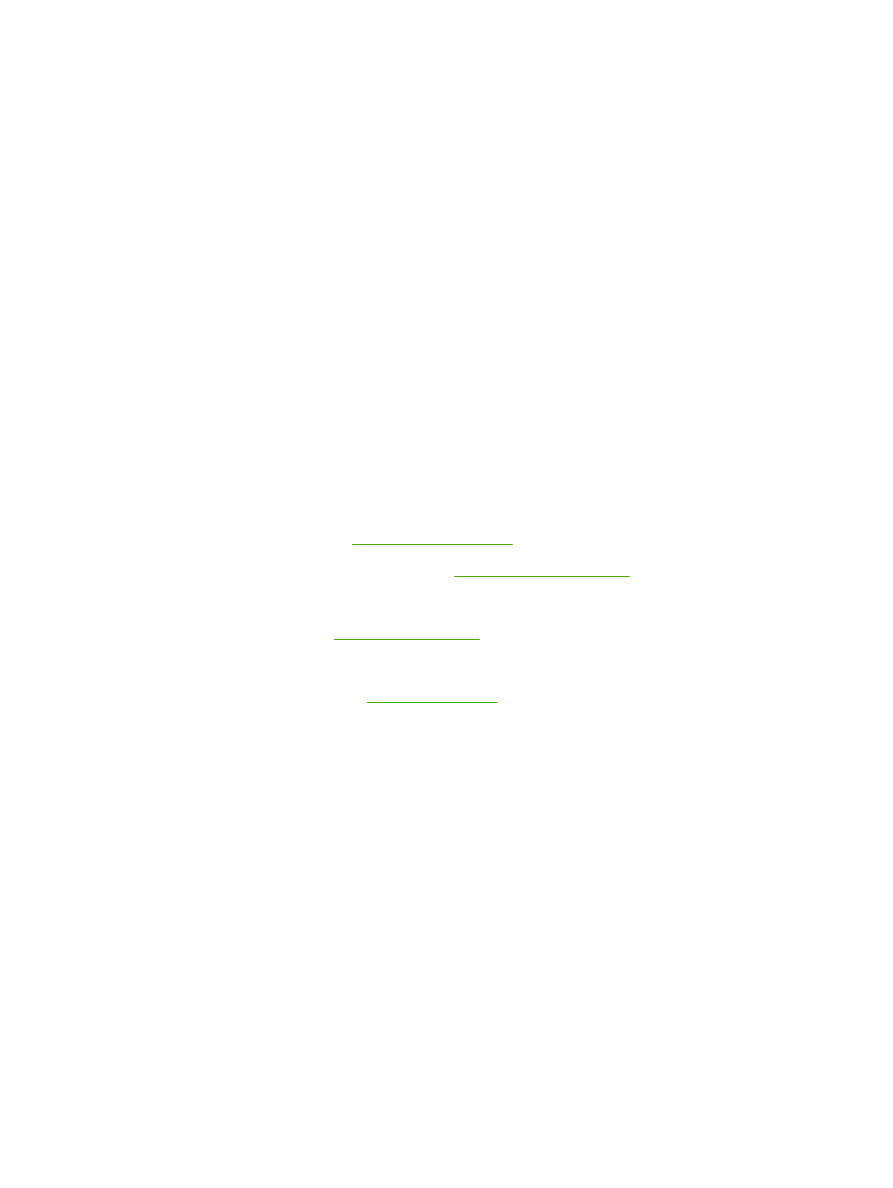
故障排除检查清单
1.
确保产品的“就绪”指示灯亮起。如果所有指示灯均未亮起,请完成以下步骤:
a.
检查电源线的连接。
b.
检查电源开关是否已打开。
c.
确保为产品电源配置了正确的线电压。(有关电压要求,请参阅产品背面的标签。)如果您使
用接线板并且其电压不符合规格,请将产品插头直接插入墙上插座。如果已插入墙上插座,请
试用不同的插座。
d.
如果这些措施均无法恢复通电,请与
HP 客户支持中心联系。
2.
检查电缆线路。
a.
检查产品与计算机或网络端口之间的电缆连接。确保连接牢固。
b.
如有可能,请使用另一条电缆来确定电缆本身是否有故障。
c.
检查网络连接。请参阅
第
99 页的解决网络问题
。
3.
检查任何控制面板指示灯是否亮起。请参阅
第
77 页的状态指示灯模式
。
4.
确保使用的纸张符合规格。
5.
打印一张配置页。请参阅
第
56 页的打印信息页
。
a.
如果未打印页面,请检查并确保至少一个纸盘装有纸张。
b.
如果产品中卡纸,请参阅
第
86 页的清除卡纸
。
6.
如果打印出配置页,请检查下列项目。
a.
如果页面打印不正确,则可能是产品硬件有问题。与
HP 客户服务中心联系。
b.
如果页面打印正确,则表明产品硬件工作正常。您使用的计算机、打印机驱动程序或程序可能
出现问题。
7.
请选择以下选项之一:
Windows: 单击开始、设置,然后单击打印机或打印机和传真。双击产品名称。
- 或 -
Mac OS X: 打开打印中心或打印机设置实用程序,然后双击产品所在的行。
74
第
10 章 解决问题
ZHCN
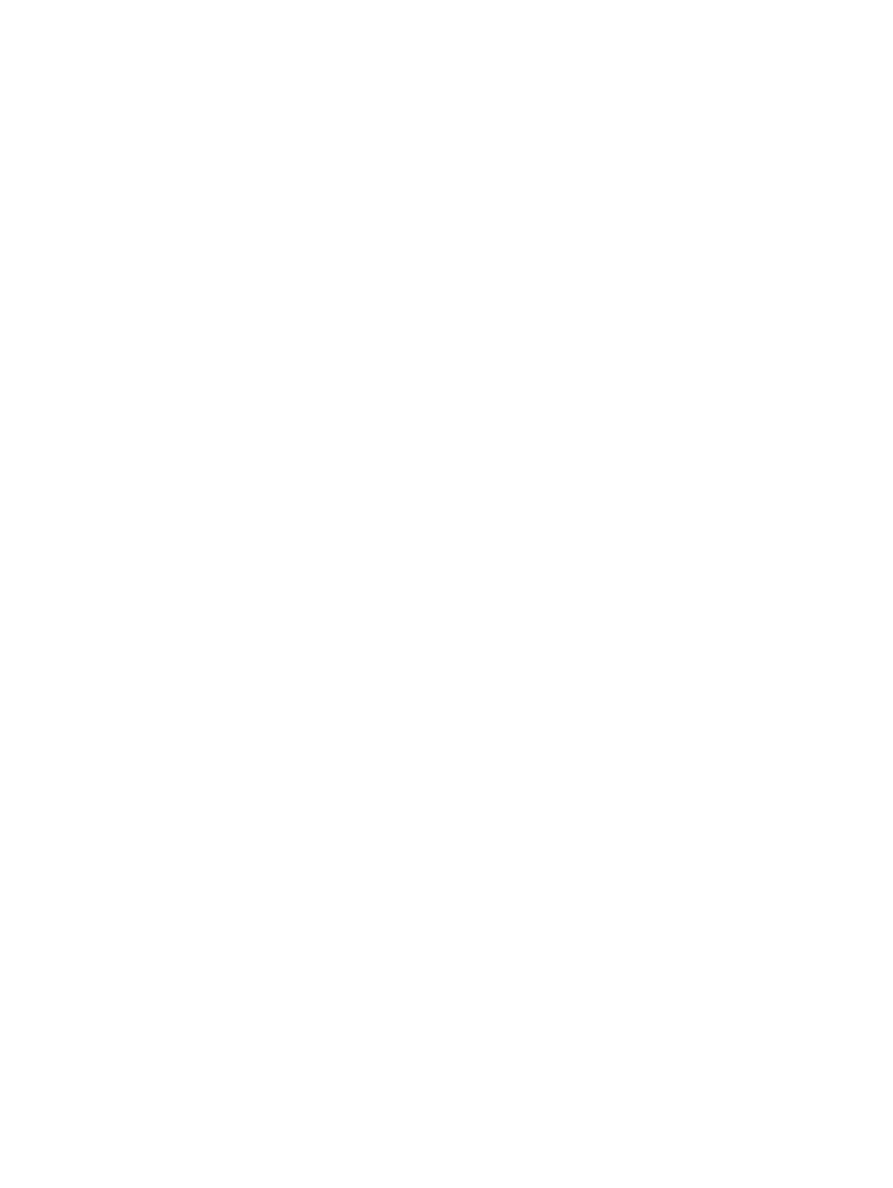
8.
检查是否已为本产品安装了打印机驱动程序。检查程序,确保您正在使用本产品的打印机驱动程
序。
9.
从以前工作正常的其它程序打印一篇简短文档。如果此解决方案有效,则表明您使用的程序出现问
题。如果此解决方案无效(即文档未打印出来),请完成以下步骤:
a.
尝试从另一台已安装该产品软件的计算机打印作业。
b.
如果产品连接至网络,请使用
USB 电缆将其直接连接至计算机。选择要使用的新连接类型,
将产品重定向至正确的端口或重新安装软件。